
Windows 11 gir brukere muligheten til å overvåke PC-ens oppstarts- og avslutningshistorikk, noe som kan være spesielt nyttig av ulike årsaker. Å dele datamaskinen din med familiemedlemmer, for eksempel, kan tvinge deg til å bekrefte om noen andre har hatt tilgang til den under ditt fravær. Dessuten kan teknikere be om denne informasjonen når de diagnostiserer problemer som Blue Screen of Death (BSOD)-feil.
Denne artikkelen fordyper seg i effektive metoder for å gjennomgå oppstarts- og avslutningspostene dine på Windows 11. Følgende prosedyrer er enkle å navigere. La oss dykke inn!
1. Spor oppstarts- og avslutningshistorikk via Event Viewer
Event Viewer, et innebygd Windows-verktøy, lar deg få tilgang til PC-ens oppstarts- og avslutningslogger. For å begynne, følg disse enkle trinnene:
- Åpne søkefunksjonen i Windows 11 og skriv
Event Viewer. Velg det fra de viste resultatene.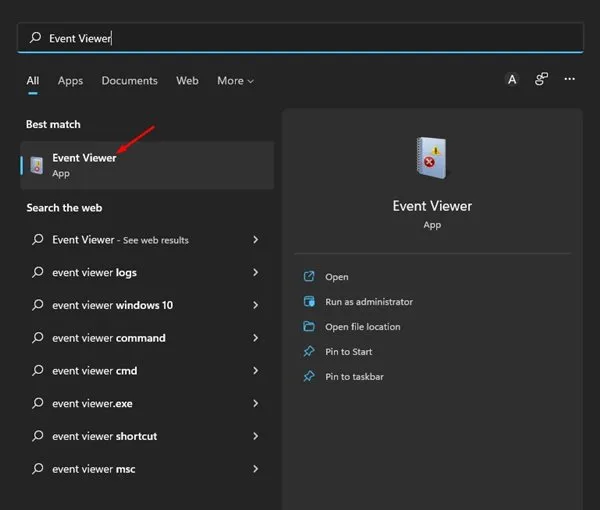
- Naviger til i Event Viewer
Windows Logs > System.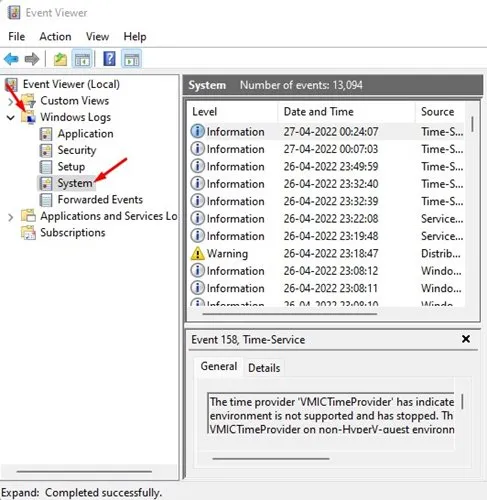
- I høyre rute dobbeltklikker du på
Filter Current Log....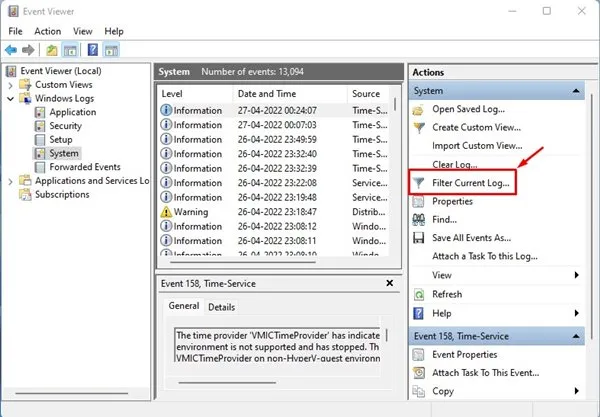
- I vinduet Filtrer gjeldende logg, skriv inn hendelses-ID-ene for oppstarts- og avslutningslogger: skriv inn 6005 for oppstart og 6006 for avslutning. Klikk OK for å fortsette.
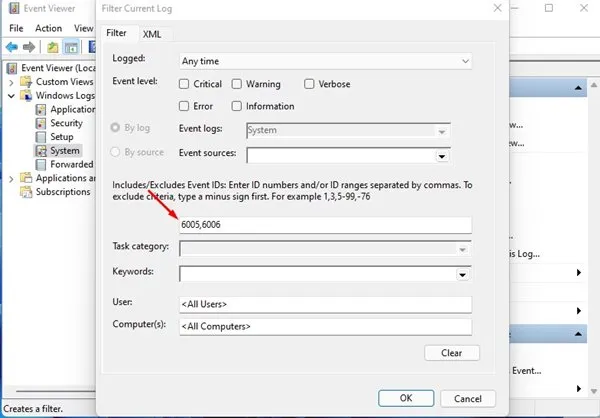
- ID 6005: Indikerer når Windows 11 ble startet.
- ID 6006: Indikerer når Windows 11 ble slått av.
- Du vil nå bli presentert med den fullstendige historikken for dine oppstarts- og avslutningshendelser .
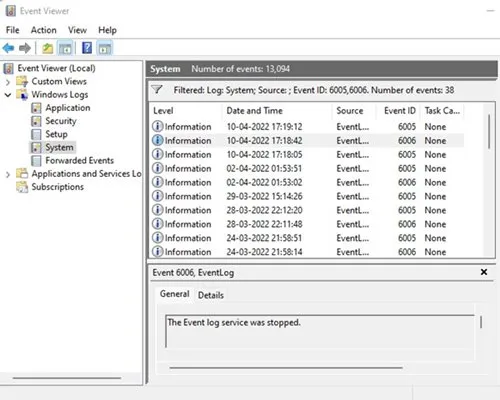
Ytterligere hendelses-IDer å vurdere
I tillegg til hendelses-ID 6005 og 6006, kan du finne disse ID-ene nyttige for mer detaljert innsikt:
- 41: Denne IDen registreres når systemet ikke slår seg av rent, ofte tilskrevet krasj eller strømbrudd.
- 1074: Denne hendelsen illustrerer når en bruker manuelt starter en avslutning eller omstart, som kan oppstå under systemoppdateringer.
- 6008: Indikerer at den siste nedleggelsen var uventet, og vises ofte ved siden av ID 41.
2. Bruke ledeteksten for å sjekke oppstarts- og avslutningshistorikk
Kommandoprompten er et annet kraftig verktøy i Windows 11 for å sjekke historiske oppstarts- og avslutningsdata. For å bruke denne funksjonen, utfør følgende trinn:
- Start Windows 11-søket, skriv kommandoprompt , høyreklikk deretter på den og velg Kjør som administrator .
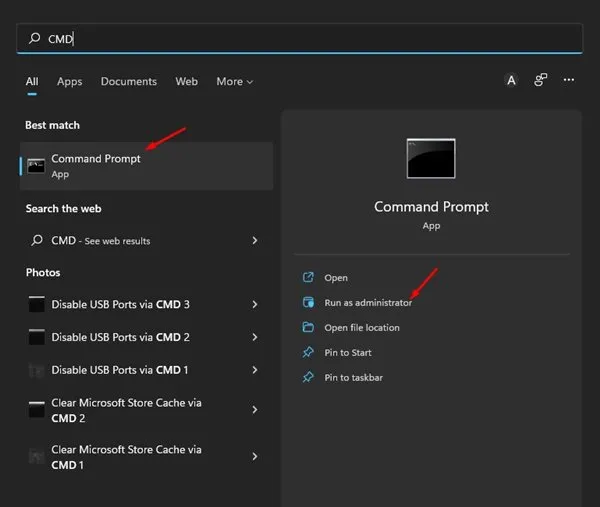
- For å se oppstartshistorikken, skriv inn følgende kommando:
wevtutil qe system "/q:*[System [(EventID=6005)]]"/rd:true /f:text /c:1 | findstr /i "date"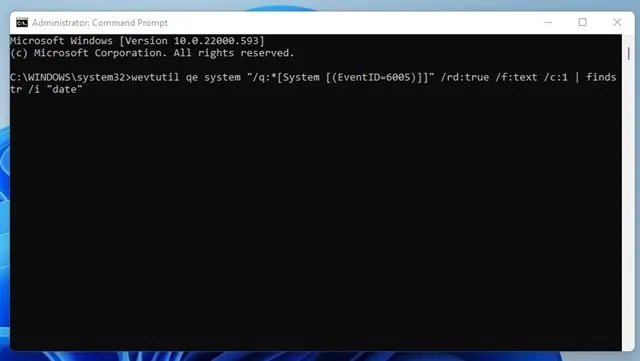
- For å sjekke avslutningshistorikken, skriv inn denne kommandoen:
wevtutil qe system "/q:*[System [(EventID=6006)]]"/rd:true /f:text /c:1 | findstr /i "date"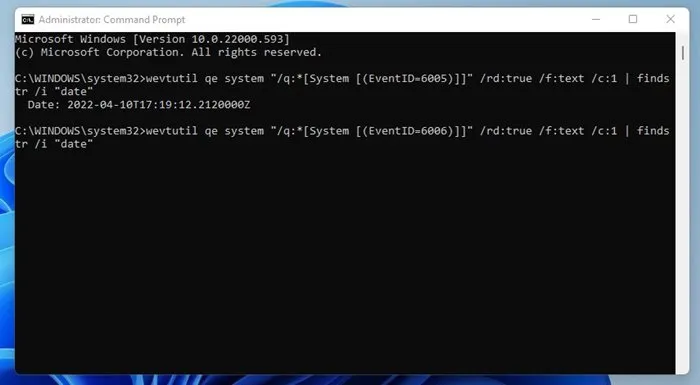
Å bruke ledeteksten er en enkel og effektiv måte å spore systemets oppstarts- og avslutningshendelser på Windows 11.
Avslutningsvis er det en sømløs prosess å overvåke oppstarts- og avslutningshistorikken på Windows 11. Selv om det er tredjepartsapplikasjoner tilgjengelig for dette formålet, henter de ofte data fra Event Viewer, noe som gjør innebygde metoder mer effektive og pålitelige.




Legg att eit svar